Login-AzAccount, Add-AzAccount oder Connect-AzAccount Es scheint viele verschiedene Möglichkeiten zur Authentifizierung bei einem Azure-Abonnement zu geben, wenn Sie PowerShell verwenden!
Bei Zweifeln verwenden Sie Connect-AzAccount
Als ich zum ersten Mal mit Azure in PowerShell gearbeitet habe, war ich stark verwirrt. Ich fand einige Artikel, die von der Verwendung von Login-AzAccount sprachen, während andere die Verwendung von Add-AzAccount erwähnten, aber nur wenige erwähnten Connect-AzAccount. Welchen soll ich unter welchen Umständen verwenden? Was passiert hier?!?
I’m here to tell you if you’re struggling with the same problem I was, the solution is a lot easier than you might expect. Although there may seem to be three different commands to authenticate to Azure with PowerShell, in reality, there’s only one. It is Connect-AzAccount. Both Login-AzAccount and Add-AzAccount are only aliases to the Connect command.
I’m here to tell you to just use Connect-AzAccount and you’ll be good as gold. I don’t recommend using aliases, if possible just because it makes things confusing as you can vouch for. With people using different ways to accomplish the same task, it’s hard to figure out what exactly is happening.
Fühlen Sie sich frei, mich mit Get-Alias zu überprüfen.
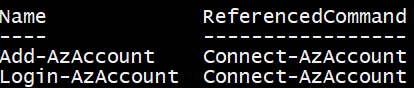
Authentifizierung mit Connect-AzAccount
Es gibt viele Möglichkeiten, sich bei Azure mit Connect-AzAccount zu authentifizieren. Die Methode hierfür hängt davon ab, auf welche Ressourcen Sie sich authentifizieren. Beispielsweise gibt es ungefähr fünf verschiedene Möglichkeiten, sich bei Azure zu authentifizieren.
- Interaktiv
- Verwendung eines Serviceprinzipals
- Verwendung einer Azure Managed Service Identity
- Als Cloud Solution Provider (CSP)
- In eine nichtöffentliche Cloud
Anmeldung interaktiv
Die häufigste Methode, mit der Menschen, die gerade erst mit Azure arbeiten, interaktiv verbinden, besteht darin, dass sie Connect-AzAccount ausführen und zur Eingabe von Anmeldeinformationen aufgefordert werden.
Diese Methode funktioniert, wenn Sie ein Microsoft- oder organisatorisches Office 365-Konto haben und die Aufgabe nicht automatisieren müssen.
Anmeldung mit einem Dienstprinzipal
Sie können auch einen Dienstprinzipal zur Authentifizierung verwenden. Dies ist zusammen mit der verwalteten Dienstidentität die richtige Wahl, wenn Sie sich in einem automatisierten Skript authentifizieren müssen. Dies erfordert jedoch die Erstellung einer Azure Active Directory-Anwendung zusammen mit dem Dienstprinzipal selbst, was eine kleine Einrichtung im Voraus erfordert. Für eine vollständige Übersicht darüber, wie Sie das einrichten können, können Sie sich dieses TechSnips-Video mit dem Titel So erstellen und authentifizieren Sie sich bei Azure mit einem Dienstprinzipal unter Verwendung von PowerShell ansehen. Es umfasst alle Schritte, die Sie benötigen, um dies einzurichten.
Die Authentifizierung mit einem Dienstprinzipal erzwingt die Verwendung der Connect-AzAccount Credential und ServicePrincipal Parameter.
Der ServicePrincipal Parameter gibt an, dass dieses Konto sich durch Bereitstellen von Dienstprinzipal-Anmeldeinformationen authentifiziert. Der Credential Parameter spezifiziert ein PSCredential-Objekt.
Anmeldung mit einer verwalteten Dienstidentität
Ein weiterer Weg ist die Verwendung von verwalteten Dienstidentitäten, was ich ehrlich gesagt noch nie gemacht habe. Ich habe einen Link in diesem Abschnitt bereitgestellt, um einen Überblick darüber zu erhalten. Einige der Befehle, die mit Connect-AzAccount bei der Authentifizierung mit verwalteten Dienstidentitäten verwendet werden, sind:
ManagedServiceHostName– Hostname für die Anmeldung mit verwaltetem DienstManagedServicePort– Portnummer für die Anmeldung mit verwaltetem DienstManagedServiceSecret– Geheimnis, das für einige Arten der Anmeldung mit verwaltetem Dienst verwendet wird.
Anmeldung als Cloud Solution Provider (CSP)
Wenn Ihr Unternehmen ein Microsoft-Partner ist und Azure-Dienste direkt für Ihre Kunden bereitstellt, können Sie Connect-AzAccount verwenden und den Parameter TenantId verwenden. Dies ist erforderlich, um einen anderen Azure AD-Mandanten anzugeben.
Anmeldung bei einer nicht öffentlichen Cloud
Zu guter Letzt, obwohl nicht allzu häufig, besteht die Möglichkeit, sich bei einer nicht öffentlichen Cloud wie einer Regierungs- oder Ländercloud anzumelden. Diese Clouds werden durch eine Azure-Umgebung unter Verwendung des Environment-Parameters bei Connect-AzAccount dargestellt. Wenn Sie den Umgebungsnamen nicht kennen, können Sie immer den Befehl Get-AzEnvironment verwenden.
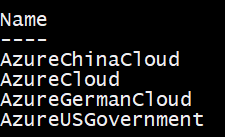
Zusammenfassung
Wie Sie sehen können, gibt es viele verschiedene Möglichkeiten, sich bei Azure zu authentifizieren, denn Azure ist ein großer Dienst! Mit Connect-AzAccount in PowerShell können Sie alle erforderlichen Parameter bereitstellen, die Azure benötigt, um interaktiv oder nicht interaktiv Ihre Anmeldeinformationen zu verarbeiten und Ihnen den Einstieg zu ermöglichen!













